1.File > New > Project from Existing Sources

选择源码文件夹,OK

2.注意选择第二项,点击Eclipse
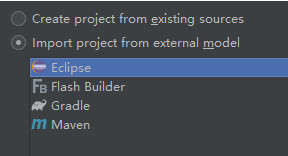
接着一路next直到项目打开,等待右下角进度条加载完成
![]()
3.File>Project Structure
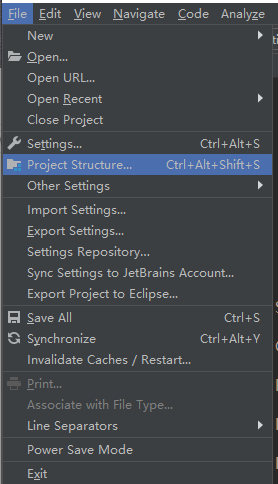
如下,点击报红处,点击右侧减号移除

左侧选择Libraries,点击+号,点击Java

选择项目的lib库,导入jar包,不同项目lib库位置差异,请以实际为准

4.选择Facets,点击+号,选择Web,点击项目名,OK
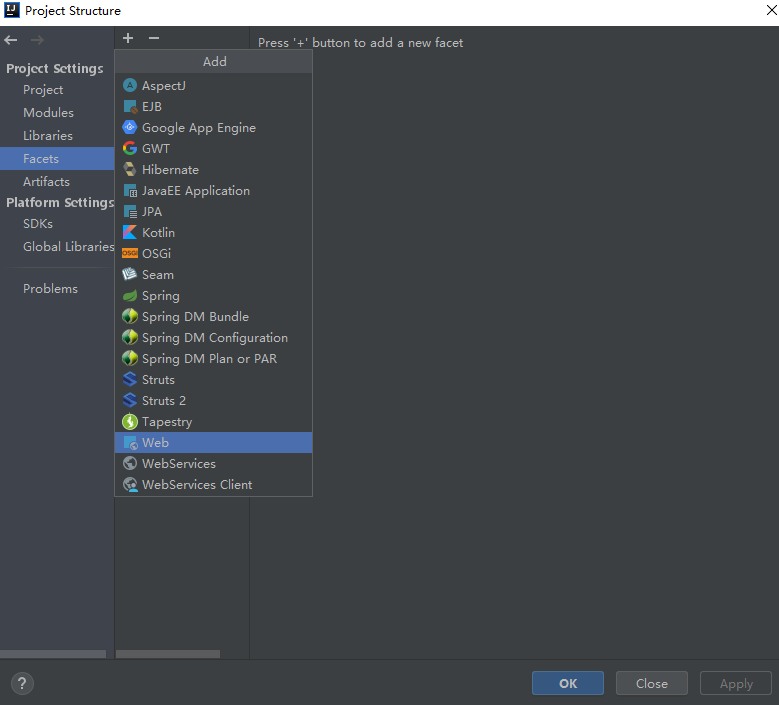
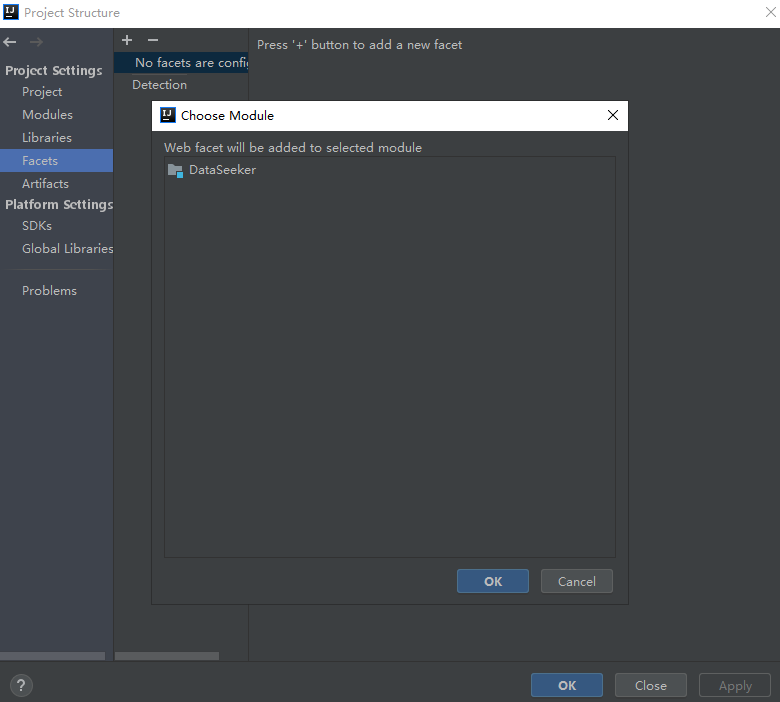
5.左侧选择Modules,选择Web,修改箭头1为项目真实web.xml地址,一般在WEB-INF目录下,修改箭头2为项目真实前端页面地址,一般为webapp或webroot

6.左侧选择Artifacts,点击+号,选择Web Application Exploded > From Modules,点击OK

7.回到项目主页,配置tomcat
点击Add Configuration

选择如下
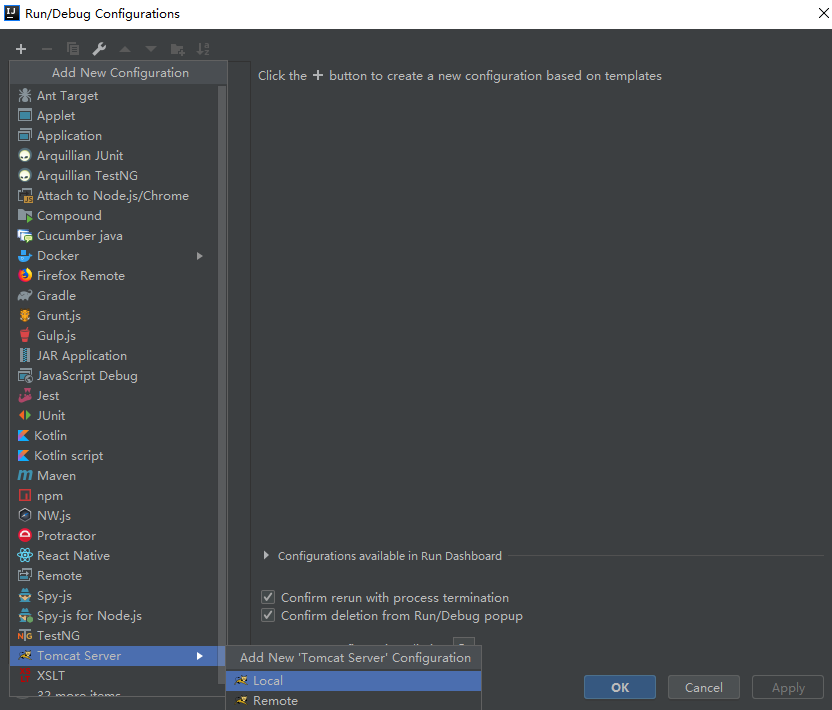
依次点击Deployment > + >Artifact > 选择项目 > Apply > OK
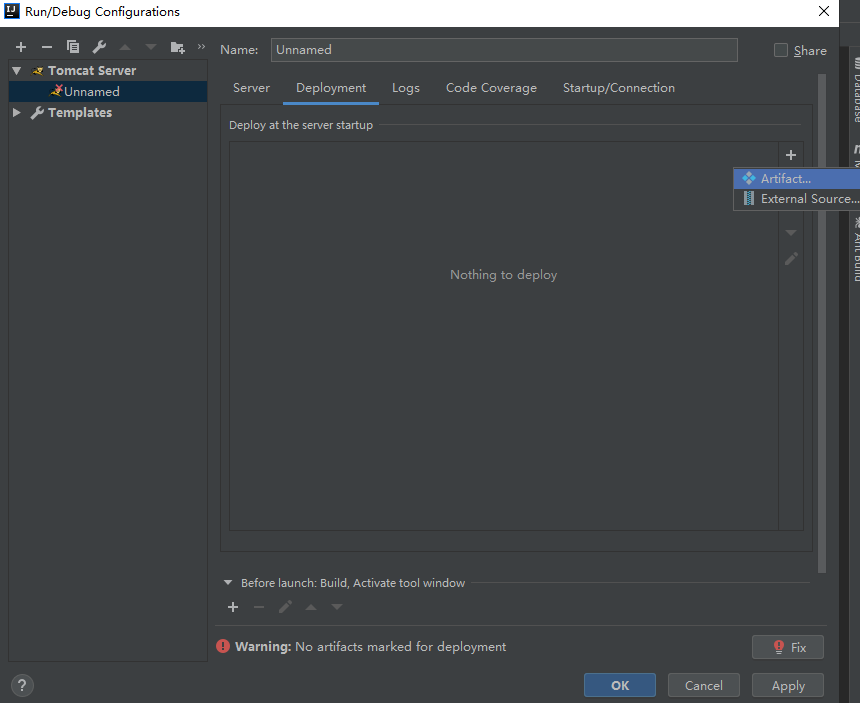
8.在项目名右键,点击Rebuild

发现报错

依次点击File > Project Structure > Libraries > + >Java > 选择Tomcat目录下lib文件夹 > OK


启动项目,无报错顺利运行,✌( •̀ ω •́ )y
最后
以上就是老实黄豆最近收集整理的关于IDEA导入Eclipse web项目详细步骤的全部内容,更多相关IDEA导入Eclipse内容请搜索靠谱客的其他文章。
本图文内容来源于网友提供,作为学习参考使用,或来自网络收集整理,版权属于原作者所有。








发表评论 取消回复